ChatGPT Auto Post / ChatGPT 予約投稿・投稿自動化
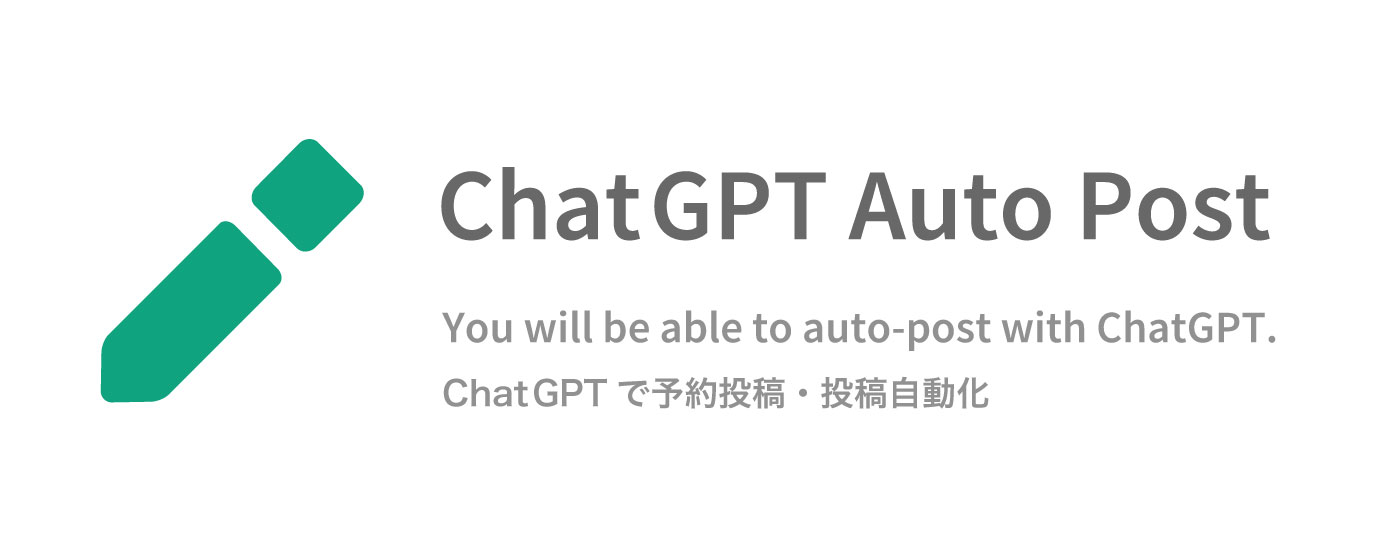
「ChatGPT Auto Post」は ChatGPT で予約投稿・投稿自動化を可能にする Chrome アドオンです。
プロンプトをストックでき、ストックしたプロンプトをひとつずつ投稿したり、順次自動的に投稿する機能があります。
また「Regenerate response」「Continue generating」ボタンを自動的にクリックする機能もあります。
プロンプトを実行している待ち時間中にプロンプトを書いたり、事前に実行順を決めた複数のプロンプトを投稿したいときに便利です。
「ChatGPT Auto Post / ChatGPT 予約投稿・投稿自動化」Chrome アドオン|Chrome ウェブストア
利用シーン
- プロンプトを自動投稿したい場合
- 複数のプロンプトを一度に投稿したい場合
- 待ち時間中にプロンプトを書いて効率を上げたい場合
インストール方法
- 「ChatGPT Auto Post / ChatGPT 予約投稿・投稿自動化」Chrome アドオンページ
あるいは、Google Chrome の拡張機能ストアにアクセスして、
「ChatGPT Auto Post / ChatGPT 予約投稿・投稿自動化」Chrome アドオンを検索します - アドオンのページにアクセスし、「Chrome に追加」をクリックします
- 確認ダイアログが表示されるので、「拡張機能を追加」をクリックするとインストールが完了です
使い方
- ChatGPT のページに移動します
- Chrome の右上にある当アドオンアイコンをクリックすると「ChatGPT Auto Post / ChatGPT 予約投稿・投稿自動化」Chrome アドオンのポップアップが開きます
- ポップアップ内でプロンプトを入力し、「Add waiting message」ボタンをクリック(あるいはキーボードのCtrl + Enterキーを押)してプロンプトをストックします
- ストックしたプロンプトを選択して投稿する場合は矢尻のマーク、ストックしたプロンプトを編集する場合はペンのマーク、プロンプトを削除する場合は×印をクリックしてください
- 予約投稿・自動投稿を利用する場合は、「Send all waiting messages」ボタンをクリックします(予約投稿・自動投稿中にタブを切り替えると停止するため、タブはそのままにしてください)
- 予約投稿・自動投稿を停止する場合は、「Stop sending messages」ボタンをクリックします
- 「Regenerate response」「Continue generating」ボタンを自動的にクリックしてほしい場合は、「Automatically click the "Regenerate response" and "Continue generating" buttons.」にチェックをつけてください
- CSVファイルに記述されたプロンプトを一括で読み込む場合は、「Import from CSV」ボタンをクリックします
- CSVファイルは最初の列に記載された文章を行ごとにひとつのプロンプトとして読み込みます(文字コードはUTF-8を推奨していますが、Shift_JISも動作確認をしています)
仕様
- 対応ブラウザ: Google Chrome
- 予約投稿・自動投稿: ストックしたプロンプトを指定した順番に自動投稿
- プロンプトはテキストのみに対応しており、ファイルを添付することはできません
注意事項
- 当社は、本ツールの利用によって直接または間接的に生じるいかなる責任も負いません
- 本ツールは情報の正確性、完全性、適切性、適時性、詳細性等について一切の責任を負うものではありません
- 本ツールに関してのお問い合わせはお受けしておりません





